Các Phím Tắt Trong Excel - Ai Cũng Cần Biết
Mục lục
Việc sử dụng phím tắt Excel sẽ giúp bạn rút ngắn thời gian thao tác đi rất nhiều, giúp bạn làm việc nhanh hơn, hiệu quả hơn và thực sự việc sử dụng các phím tắt này là không thể thiếu đối với một dân kế toán chuyên nghiệp.
Bài viết sau đây của trung tâm Lê Ánh sẽ gửi đến bạn "Các Phím Tắt Trong Excel - Ai Cũng Cần Biết"
I. Nhóm Phím Tắt Excel Điều Hướng Trang Tính

Các phím tắt trong Excel hỗ trợ thao tác điều hướng trang tính. Không cần phải nói dài, chắc hẳn các bạn đã biết đây là các phím tắt giúp chúng ta dễ dàng di chuyển con trỏ chuột đến bất kì vị trí nào trong phạm vi bảng tính của mình.
Dưới đây là danh sách các phím tắt Excel mà bạn cần để điều hướng trang tính một cách nhanh chóng:
Các phím mũi tên: Di chuyển vị trí con trỏ chuột sang ô tính theo hướng tương ứng.
Shift+Tab: Di chuyển vị trí con trỏ chuột sang ô tính bên trái (phím mũi tên sang trái).
Tab: Di chuyển vị trí con trỏ chuột sang ô tính bên phải (phím mũi tên sang phải).
Ctrl+phím mũi tên: Di chuyển vị trí con trỏ chuột đến ô ngoài cùng chứa dữ liệu theo hướng tương ứng.
Page Up (pgup): Di chuyển vị trí con trỏ chuột đến đầu trang tính.
Page Down (pgdn): Di chuyển vị trí con trỏ chuột đến cuối trang tính.
Alt+Page Up (pgup): Di chuyển màn hình sang các cột bên trái của trang tính đang mở.
Alt+Page Down (pgdn): Di chuyển màn hình sang các cột bên phải của trang tính đang mở.
Home: Di chuyển vị trí con trỏ chuột đến ô đầu tiên của hàng đang chọn.
Ctrl+Home: Di chuyển vị trí con trỏ chuột đến ô đầu tiên của trang tính.
Ctrl+End: Di chuyển vị trí con trỏ chuột đến ô cuối cùng chứa dữ liệu trên trang tính.
Ctrl+F: Mở mục Tìm kiếm (Find) trong hộp thoại Find and Replace.
Ctrl+H: Mở mục Thay thế (Replace) trong hộp thoại Find and Replace.
Shift+F4: Lặp lại thao tác tìm kiếm trước đó.
Ctrl+G hoặc F5: Mở hộp thoại Go to.
Ctrl+mũi tên trái/phải: Áp dụng bên trong một ô tính để di chuyển lên đầu/xuống cuối nội dung trong ô.
Alt+mũi tên xuống: Mở danh sách AutoComplete.
II. Nhóm Phím Tắt Excel Lựa Chọn Phạm Vi Ô Tính
Phần lớn chúng ta không có thói quen sử dụng các phím tắt chức năng chọn vùng dữ liệu cần xử lý trên trang tính Excel. Vậy thì chúng ta sẽ khám phá các phím tắt Excel này để xem chúng có thể đẩy nhanh tốc độ thực hiện thao tác như thế nào nhé.
Shift+Space: Chọn toàn bộ hàng.
Ctrl+Space: Chọn toàn bộ cột.
Ctrl+Shift+*: Chọn toàn bộ phạm vi ô tính có chứa dữ liệu xung quanh ô đang chọn.
Ctrl+A hoặc Ctrl+Shift+Phím cách: Chọn toàn bộ trang tính hoặc chọn toàn bộ phạm vi ô tính có chứa dữ liệu.
Ctrl+Shift+Page Up (Pgup): Chọn trang tính đang mở và trang tính phía trước trong file Excel.
Shift+phím mũi tên: Mở rộng vùng lựa chọn từ ô tính hiện tại theo hướng tương ứng.
Ctrl+Shift+phím mũi tên: Mở rộng vùng lựa chọn từ ô tính hiện tại đến ô cuối cùng của hàng hoặc cột.
Shift+Page Down (Pgdn): Mở rộng vùng lựa chọn xuống cuối màn hình hiển thị.
Shift+Page Up (Pgup): Mở rộng vừng lựa chọn lên đầu màn hình hiển thị.
Shift+Home: Mở rộng vùng lựa chọn đến ô đầu tiên của hàng.
Ctrl+Shift+Home: Mở rộng vùng lựa chọn đến ô đầu tiên của trang tính.
Ctrl+Shift+End: Mở rộng vùng lựa chọn đến ô cuối cùng trong bảng tính (ô tại góc dưới bên phải).
F8+phím mũi tên: Kích hoạt chức năng mở rộng vùng lựa chọn mà không cần nhấn giữ phím Shift.
Shift+F8+phím mũi tên: Chọn thêm một dải ô liền kề hoặc không liền kề theo hướng tương ứng.
Enter hoặc Shift+Enter: Di chuyển lựa chọn ô hiện tại xuống hoặc lên trong vùng lựa chọn.
Tab hoặc Shift+Tab: Di chuyển lựa chọn ô hiện tại sang phải hoặc trái trong vùng lựa chọn.
Esc: Hủy bỏ vùng lựa chọn.
III. Nhóm Phím Tắt Excel Lựa Chọn Nội Dung Ô Tính
Nếu như ở phần trên, chúng ta đã tìm hiểu về các phím tắt Excel thao tác với phạm vi ô tính được chọn; thì ở phần này, hãy cùng khám phá các phím tắt trong Excel có chức năng lựa chọn nội dung bên trong một ô tính cụ thể nhé.
Shift+mũi tên trái: Chọn hoặc bỏ chọn một ký tự nằm phía bên trái con trỏ chuột.
Shift+mũi tên phải: Chọn hoặc bỏ chọn một ký tự nằm phía bên phải con trỏ chuột.
Ctrl+Shift+mũi tên trái: Chọn hoặc bỏ chọn một từ nằm phía bên trái con trỏ chuột.
Ctrl+Shift+mũi tên phải: Chọn hoặc bỏ chọn một từ nằm phía bên phải con trỏ chuột.
Shift+Home: Chọn toàn bộ nội dung từ vị trí con trỏ chuột đến đầu ô tính.
Shift+End: Chọn toàn bộ nội dung từ vị trí con trỏ chuột đến cuối ô tính.
IV. Nhóm Phím Tắt Excel Chỉnh Sửa Dữ Liệu
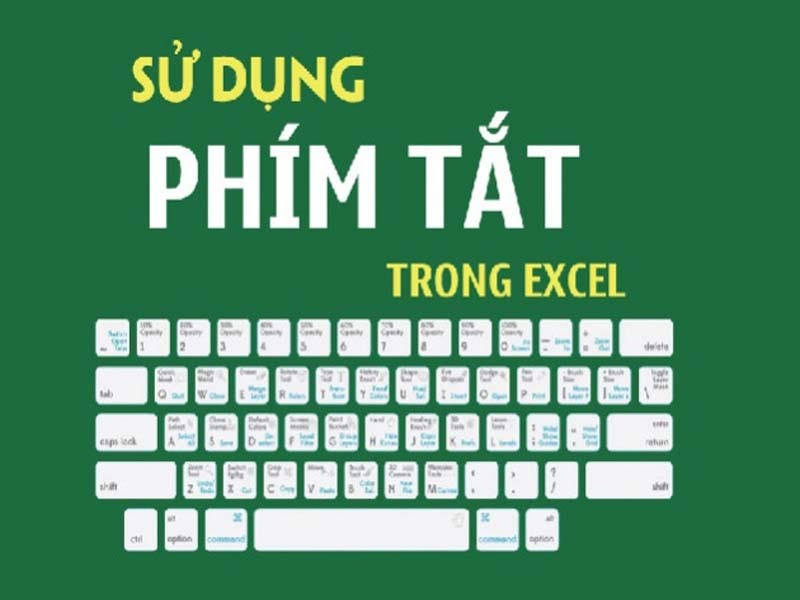
Phím tắt trong Excel
Trong Excel, cũng như trong các phần mềm khác trong hệ sinh thái Microsoft, chúng ta sử dụng hai phím tắt dưới đây để hoàn tác và hủy hoàn tác hành động đã thực hiện.
Ctrl+Z: Hoàn tác hành động trước đó.
Ctrl+Y: Hủy hoàn tác (Ctrl+Z).
V. Nhóm Phím Tắt Excel Thao Tác Trên Clipboard
Đa số chúng ta đều đã biết về các phím tắt trong Excel có nhiệm vụ sao chép và dán nội dung của ô hoặc phạm vi ô được chọn.
Ctrl+C: Copy nội dung của ô hoặc phạm vi ô được chọn.
Ctrl+X: Cắt nội dung của ô hoặc phạm vi ô được chọn.
Ctrl+V: Dán nối dung ô hoặc phạm vi ô đã copy (Ctrl+C) hoặc cắt (Ctrl+X).
Ctrl+Alt+V: Mở hộp thoại Paste Special.
VI. Nhóm Phím Tắt Excel Chỉnh Sửa Nội Dung Ô Tính
Dưới đây là các phím tắt Excel có nhiệm vụ thao tác chỉnh sửa nội dung nằm trong một ô tính cụ thể.
F2: Chỉnh sửa ô đang chọn với con trỏ chuột đặt ở vị trí cuối dòng.
Alt+Enter: Xuống một dòng mới phía dưới ô đang chọn.
Enter: Hoàn thành thao tác nhập liệu tại ô hiện tại và di chuyển xuống ô phía dưới.
Shift+Enter: Hoàn thành thao tác nhập liệu tại ô hiện tại và di chuyển lên ô phía trên.
Tab hoặc Shift+Tab: Hoàn thành thao tác nhập liệu tại ô hiện tại và di chuyển sang ô bên phải hoặc bên trái.
Esc: Hủy bỏ việc sửa nội dung ô.
Backspace: Xóa ký tự nằm bên trái con trỏ chuột, hoặc xóa các nội dung đã lựa chọn.
Delete: Xóa ký tự nằm bên phải con trỏ chuột, hoặc xóa các nội dung đã lựa chọn.
Ctrl+Delete: Xóa phần văn bản từ vị trí con trỏ chuột đến cuối dòng.
Ctrl+; (dấu chấm phẩy):Chèn dữ liệu ngày hiện tại vào ô tính.
Ctrl+Shift+: (dấu hai chấm): Chèn dữ liệu thời gian hiện tại vào ô tính.
VII. Nhóm Phím Tắt Excel Chỉnh Sửa Nội Dung Các Ô Đang Hoạt Động
Nếu bạn đang cần thực hiện các thao tác copy hoặc chèn các biểu đồ minh họa, đây chính là các phím tắt Excel bạn cần sử dụng.
Ctrl+D: Copy nội dung ô bên trên.
Ctrl+R: Copy nội dung ô bên trái.
Ctrl+": Copy nội dung ô bên trên và áp dụng chỉnh sửa.
Ctrl+': Copy công thức ô bên trên và áp dụng chỉnh sửa.
Ctrl+-: Mở menu xóa nội dung ô/hàng/cột.
Ctrl+Shift++: Mở menu chèn nội dung ô/hàng/cột.
Shift+F2: Thực hiện chèn hoặc chỉnh sửa nội dung một ô comment.
Shift+F10+m: Xóa comment đã chèn (Shift+F2).
Alt+F1: Tạo biểu đồ với dữ liệu trong phạm vi ô tính đã chọn.
F11: Tạo biểu đồ với dữ liệu trong một trang tính riêng.
Ctrl+K: Chèn một liên kết vào nội dung ô.
Enter: Kích hoạt liên kết trong một ô đã chứa liên kết (Ctrl+K).
VIII. Nhóm Phím Tắt Excel Hiển Thị Các Nội Dung Trong TrangTính
Thay vì thực hiện thao tác ẩn hoặc hiện thủ công với một phạm vi ô tính nhất định, chúng ta có thể sử dụng các phím tắt trong Excel để nhanh chóng hoàn thành công việc của mình.
Ctrl+9: Ẩn hàng đã chọn.
Ctrl+Shift+9: Hiển thị hàng đang bị ẩn (Ctrl+9) trong vùng lựa chọn.
Ctrl+0: Ẩn cột đã chọn.
Ctrl+Shift+0: Hiện thị cột đang bị ẩn (Ctrl+0).
Alt+Shift+mũi tên phải: Tạo nhóm từ các hàng và cột đã chọn.
Alt+Shift+mũi tên trái: Bỏ nhóm các hàng và cột (Alf+Shift+mũi tên phải).
Lưu ý: Tổ hợp phím tắt Ctrl+Shift+0 không thể áp dụng trong phiên bản Excel 2010. Thay vào đó, bạn hãy dùng tổ hợp hoàn tác hành động Ctrl+Z để hiện cột vừa ẩn.
IX. Nhóm Phím Tắt Excel Định Dạng Dữ Liệu
Nhóm phím tắt Excel định dạng ô tính
Với các phím tắt trong Excel có nhiệm vụ định dạng dữ liệu, đầu tiên chúng ta sẽ cùng khám phá các phím tắt áp dụng với đối tượng ô tính nhé.
Ctrl+1: Mở hộp thoại Format.
Ctrl+B hoặc Ctrl+2: Áp dụng hoặc bỏ định dạng chữ in đậm cho văn bản trong ô.
Ctrl+I hoặc Ctrl+3: Áp dụng hoặc bỏ định dạng chữ in nghiêng cho văn bản trong ô.
Ctrl+U hoặc Ctrl+4: Áp dụng hoặc bỏ định dạng chữ gạch chân cho văn bản trong ô.
Ctrl+5: Áp dụng hoặc bỏ định dạng chữ gạch ngang cho văn bản trong ô.
Alt+' (dấu phẩy trên): Mở hộp thoại Style.
Nếu dữ liệu của bạn được hiển thị dưới dạng số thay vì văn bản, hãy sử dụng các phím tắt Excel dưới đây để đảm bảo định dạng số liệu trong trang tính của bạn được hiển thị hoàn hảo.
Ctrl+Shift+$: Áp dụng định dạng tiền tệ (currency) cho số liệu trong ô (hiển thị 2 chữ số phần thập phân).
Ctrl+Shift+~: Áp dụng định dạng số chung (general) cho số liệu trong ô.
Ctrl+Shift+%: Áp dụng định dạng phần trăm (percentage) cho số liệu trong ô (không hiển thị các chữ số phần thập phân).
Ctrl+Shift+#: Áp dụng định dạng ngày, tháng, năm cho dữ liệu thời gian trong ô.
Ctrl+Shift+@: Áp dụng định dạng giờ:phút AM/PM cho dữ liệu thời gian trong ô.
Ctrl+Shift+!: Áp dụng định dạng số với hai chữ số thập phân cho số liệu trong ô. Nếu giá trị trong ô là số âm thì hiển thị dấu "-" (dấu trừ) đứng trước số liệu.
Ctrl+Shift+^: Áp dụng định dạng số khoa học (scientific) với hai chữ số thập phân cho số liệu trong ô.
F4: Lặp lại thao tác định dạng số liệu gần nhất.
X. Nhóm Phím Tắt Excel Căn Lề Dữ Liệu Ô Tính
Có thể bạn chưa biết: Excel cung cấp cho bạn các phím tắt căn chỉnh lề áp dụng cho nội dung ô tính. Thao tác này có một điểm đặc biệt so với các phím tắt trong Excel thông thường. Đó chính là thứ tự nhấn phím.
Thay vì nhấn các phím trong tổ hợp phím tắt Excel cùng một lúc, bạn sẽ phải nhấn giữ phím Alt, sau đó lần lượt nhấn các phím tiếp theo để có thể hoàn thành thao tác căn lề.
Alt+H>A>R: Căn lề phải cho nội dung ô.
Alt+H>A>C: Căn lề giữa cho nội dung ô.
Alt+H>A>L: Căn lề trái cho nội dung ô.
Lưu ý: Các tổ hợp phím tắt trong Excel trên chỉ có thể áp dụng từ phiên bản Excel 2007 trở về sau.
XI. Phím Tắt Excel Xử Lý Công Thức Trong Các Ô Tính Của Mình.
=: Bắt đầu nhập một công thức.
Alt+=: Nhập công thức AutoSum.
Shift+F3: Mở hộp thoại Insert Function.
Ctrl+A: Mở hộp thoại Function Arguments hiển thị các tham số trong cú pháp công thức vừa nhập.
Ctrl+Shift+A: Hiển thị các tham số trong cú pháp công thức vừa nhập ngay trong ô tính.
Shift+F3: Nhập một hàm thành một công thức hoàn chỉnh.
Ctrl+Shift+Enter: Áp dụng công thức mảng cho ô tính.
F4: Thiết lập tham chiếu tuyệt đối cho địa chỉ ô trong công thức.
F9: Thực hiện các phép tính trên trang tính Excel đang mở.
Shift+F9: Thực hiện các phép tính trên toàn bộ các trang tính trong tất cả các file Excel đang mở.
Ctrl+Shift+U: Mở rộng hoặc thu gọn thanh nhập liệu.
Ctrl`: Hiển thị công thức trong ô thay vì giá trị ô.
Xem thêm:
- Cách Bỏ Gạch Đỏ Trong Word 2010 2013 2016
- Cách Đánh Số Trang Trong Word 2010 2013 2016
Trên đây là toàn bộ Các Phím Tắt Trong Excel - Ai Cũng Cần Biết, những phím tắt này sẽ thường xuyên được sử dụng trong quá trình bạn làm việc với Excel, chính vì thế bạn hãy cố nhớ thật nhiều để công việc được tinh giảm hơn nhé!
Để có thêm nhiều hơn những kiến thức hơn về tin học có thể tham khảo thêm các bài viết về tin học văn phòng tại trang Leanh.edu.vn
Nếu các bạn muốn được học và nâng cao kiến thức và kỹ năng tin học văn phòng để các bạn có được hành trang và vũ khí tốt nhất khi đi làm trong thực tế thì hãy tham gia khóa học dưới đây:
Trong khóa học này, các bạn sẽ được đội ngũ giảng viên nhiều năm kinh nghiệm chia sẻ những kiến thức, kỹ năng tin học văn phòng hiệu quả nhất. Chương trình học sẽ đi từ kiến thức nền tảng đến kiến thức chuyên sâu, học lý thuyết đến đâu thực hành luôn đến đó.
Đồng thời, bạn cũng được giảng viên hỗ trợ xuyên suốt quá trình học. Mọi thắc mắc sẽ được giảng viên hỗ trợ nghiệp vụ cho đến khi thành thạo thì thôi. Hãy đăng ký khóa học tin học văn phòng online ngay để được nhận ưu đãi học phí cực hấp dẫn nữa nhé!



















0 Bình luận